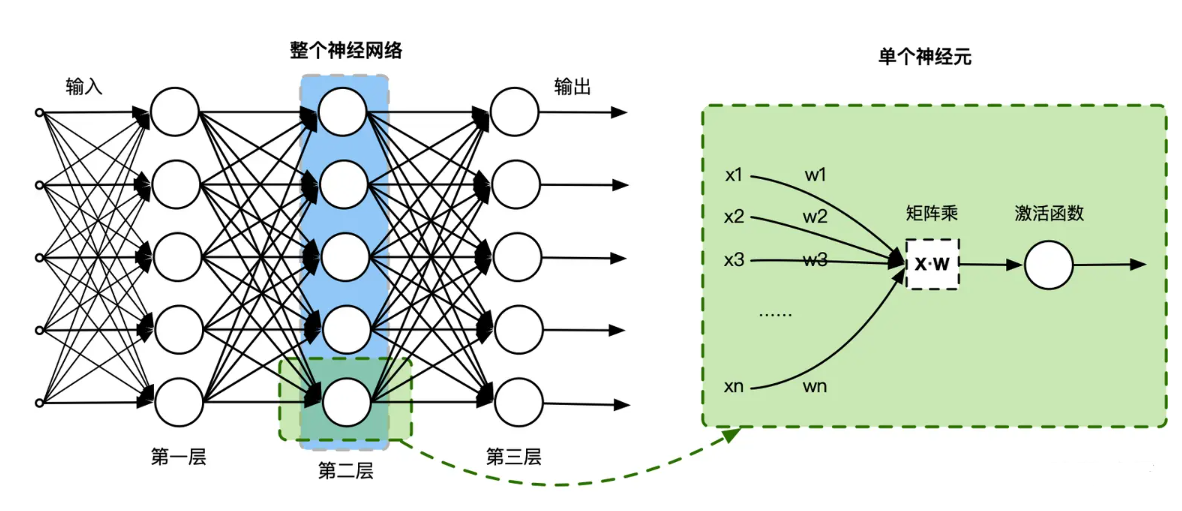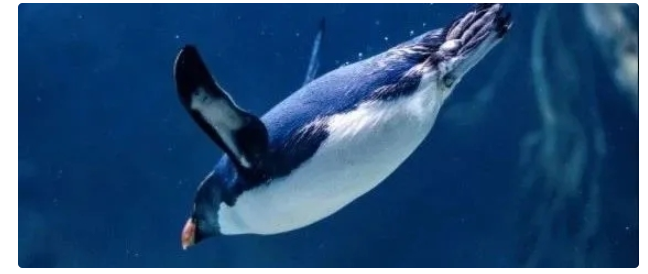Linux 下的 Docker 安装
Docker是一个开源的应用容器引擎。使用 Docker,既可以将 PaddlePaddle 的安装&使用与系统环境隔离,也可以与主机共享 GPU、网络等资源。 以下 Docker 安装与使用流程中,docker 里已经安装好了特定版本的 PaddlePaddle。
环境准备¶
目前支持的系统类型,请见安装说明,请注意目前暂不支持在 CentOS 6 使用 Docker
在本地主机上安装 Docker
如需在 Linux 开启 GPU 支持,请安装 nvidia-docker
镜像中 Python 版本为 3.7
安装步骤¶
1. 拉取 PaddlePaddle 镜像¶
对于国内用户,因为网络问题下载 docker 比较慢时,可使用百度提供的镜像:
CPU 版的 PaddlePaddle:
docker pull registry.baidubce.com/paddlepaddle/paddle:2.5.2
CPU 版的 PaddlePaddle,且镜像中预装好了 jupyter:
docker pull registry.baidubce.com/paddlepaddle/paddle:2.5.2-jupyter
GPU 版的 PaddlePaddle:
nvidia-docker pull registry.baidubce.com/paddlepaddle/paddle:2.5.2-gpu-cuda10.2-cudnn7.6-trt7.0
nvidia-docker pull registry.baidubce.com/paddlepaddle/paddle:2.5.2-gpu-cuda11.2-cudnn8.2-trt8.0
nvidia-docker pull registry.baidubce.com/paddlepaddle/paddle:2.5.2-gpu-cuda11.7-cudnn8.4-trt8.4
nvidia-docker pull registry.baidubce.com/paddlepaddle/paddle:2.5.2-gpu-cuda12.0-cudnn8.9-trt8.6
如果您的机器不在中国大陆地区,可以直接从 DockerHub 拉取镜像:
CPU 版的 PaddlePaddle:
docker pull paddlepaddle/paddle:2.5.2
CPU 版的 PaddlePaddle,且镜像中预装好了 jupyter:
docker pull paddlepaddle/paddle:2.5.2-jupyter
GPU 版的 PaddlePaddle:
nvidia-docker pull paddlepaddle/paddle:2.5.2-gpu-cuda10.2-cudnn7.6-trt7.0
nvidia-docker pull paddlepaddle/paddle:2.5.2-gpu-cuda11.2-cudnn8.2-trt8.0
nvidia-docker pull paddlepaddle/paddle:2.5.2-gpu-cuda11.7-cudnn8.4-trt8.4
nvidia-docker pull paddlepaddle/paddle:2.5.2-gpu-cuda12.0-cudnn8.9-trt8.6
您还可以访问DockerHub获取更多镜像。
2. 构建并进入 docker 容器¶
使用 CPU 版本的 PaddlePaddle:
docker run --name paddle_docker -it -v $PWD:/paddle registry.baidubce.com/paddlepaddle/paddle:2.5.2 /bin/bash
--name paddle_docker:设定 Docker 的名称,paddle_docker是自己设置的名称;-it:参数说明容器已和本机交互式运行;-v $PWD:/paddle:指定将当前路径(PWD 变量会展开为当前路径的绝对路径)挂载到容器内部的 /paddle 目录;registry.baidubce.com/paddlepaddle/paddle:2.5.2:指定需要使用的 image 名称,您可以通过docker images命令查看;/bin/bash 是在 Docker 中要执行的命令使用 CPU 版本的 PaddlePaddle,且镜像中预装好了 jupyter:
mkdir ./jupyter_docker
chmod 777 ./jupyter_docker
cd ./jupyter_docker
docker run -p 80:80 --rm --env USER_PASSWD="password you set" -v $PWD:/home/paddle registry.baidubce.com/paddlepaddle/paddle:2.5.2-jupyter
--rm:关闭容器后删除容器;--env USER_PASSWD="password you set":为 jupyter 设置登录密码,password you set是自己设置的密码;-v $PWD:/home/paddle:指定将当前路径(PWD 变量会展开为当前路径的绝对路径)挂载到容器内部的 /home/paddle 目录;registry.baidubce.com/paddlepaddle/paddle:2.5.2-jupyter:指定需要使用的 image 名称,您可以通过docker images命令查看使用 GPU 版本的 PaddlePaddle:
nvidia-docker run --name paddle_docker -it -v $PWD:/paddle registry.baidubce.com/paddlepaddle/paddle:2.5.2-gpu-cuda10.2-cudnn7.6-trt7.0 /bin/bash
--name paddle_docker:设定 Docker 的名称,paddle_docker是自己设置的名称;-it:参数说明容器已和本机交互式运行;-v $PWD:/paddle:指定将当前路径(PWD 变量会展开为当前路径的绝对路径)挂载到容器内部的 /paddle 目录;registry.baidubce.com/paddlepaddle/paddle:2.5.2-gpu-cuda10.2-cudnn7.6-trt7.0:指定需要使用的 image 名称,如果您希望使用 CUDA 11.2 或 CUDA 11.7 的镜像,也可以将其替换成registry.baidubce.com/paddlepaddle/paddle:2.5.2-gpu-cuda11.2-cudnn8.2-trt8.0或registry.baidubce.com/paddlepaddle/paddle:2.5.2-gpu-cuda11.7-cudnn8.4-trt8.4。您可以通过docker images命令查看镜像。/bin/bash 是在 Docker 中要执行的命令
至此,您已经成功使用 Docker 安装 PaddlePaddle,更多 Docker 使用请参见Docker 官方文档
镜像简介¶
| 镜像源 | 镜像说明 |
|---|---|
| registry.baidubce.com/paddlepaddle/paddle:2.5.2 | 安装了 2.5.2 版本 paddle 的 CPU 镜像 |
| registry.baidubce.com/paddlepaddle/paddle:2.5.2-jupyter | 安装了 2.5.2 版本 paddle 的 CPU 镜像,且镜像中预装好了 jupyter,启动 docker 即运行 jupyter 服务 |
| registry.baidubce.com/paddlepaddle/paddle:2.5.2-gpu-cuda12.0-cudnn8.9-trt8.6 | 安装了 2.5.2 版本 paddle 的 GPU 镜像,cuda 版本为 12.0,cudnn 版本为 8.9,trt 版本为 8.6 |
| registry.baidubce.com/paddlepaddle/paddle:2.5.2-gpu-cuda11.7-cudnn8.4-trt8.4 | 安装了 2.5.2 版本 paddle 的 GPU 镜像,cuda 版本为 11.7,cudnn 版本为 8.4,trt 版本为 8.4 |
| registry.baidubce.com/paddlepaddle/paddle:2.5.2-gpu-cuda11.2-cudnn8.2-trt8.0 | 安装了 2.5.2 版本 paddle 的 GPU 镜像,cuda 版本为 11.2,cudnn 版本为 8.2,trt 版本为 8.0 |
| registry.baidubce.com/paddlepaddle/paddle:2.5.2-gpu-cuda10.2-cudnn7.6-trt7.0 | 安装了 2.5.2 版本 paddle 的 GPU 镜像,cuda 版本为 10.2,cudnn 版本为 7.6,trt 版本为 7.0 |
您可以在 DockerHub 中找到 PaddlePaddle 的各个发行的版本的 docker 镜像。
补充说明¶
当您需要第二次进入 Docker 容器中,使用如下命令:
启动之前创建的容器
docker start <Name of container>
进入启动的容器
docker attach <Name of container>
如您是 Docker 新手,您可以参考互联网上的资料学习,例如Docker 教程
如何卸载¶
请您进入 Docker 容器后,执行如下命令
CPU 版本的 PaddlePaddle:
pip uninstall paddlepaddle
GPU 版本的 PaddlePaddle:
pip uninstall paddlepaddle-gpu
或通过docker rm <Name of container>来直接删除 Docker 容器